So archivieren Sie den Kalender in Outlook 2010
Ältere Versionen von Microsoft Outlook litten unter einem Leistungsabfall, da die Größe der Outlook-Datei zunehmen würde. Daher ist in Microsoft Outlook 2010 eine Archivierungsfunktion vorhanden, mit der Sie alte Dateien wie alte E-Mails, Kontakte, Verteilerlisten und Kalendereinträge archivieren können.
Während Microsoft Outlook 2010-Benutzer nicht die gleichen Programmverlangsamungen wie Benutzer der alten Versionen feststellen, empfangen und senden heutige E-Mail- und Kalenderbenutzer größere Datenmengen, wodurch sich die Größe der Outlook PST-Datei schnell erhöhen kann. Obwohl das Archivieren von Dateien in Outlook nicht mehr so erforderlich ist wie früher, empfiehlt es sich dennoch, die Dateigröße zu reduzieren und die Leistung Ihres E-Mail-Programms zu verbessern.
Verwenden des Archivierungswerkzeugs im Outlook 2010-Kalender
Wenn Sie mit dem Ändern der Einstellungen in älteren Versionen von Microsoft Office-Programmen besser vertraut sind, kann das Layout und die Struktur von Microsoft Outlook 2010 etwas verwirrend sein. Die meisten konfigurierbaren Optionen in dieser Outlook-Version finden Sie, indem Sie auf die Registerkarte Datei in der oberen linken Ecke des Fensters klicken. Dieses Navigationsmuster gilt auch für die Zwecke dieses Lernprogramms. Klicken Sie daher auf die Registerkarte Datei . Klicken Sie auf die Schaltfläche Info auf der linken Seite des Fensters, um im Hauptteil des Outlook 2010-Fensters verschiedene Optionen anzuzeigen.

Klicken Sie in der Mitte des Fensters auf die Schaltfläche Bereinigungswerkzeuge, um ein Dropdown-Menü mit zusätzlichen Auswahlmöglichkeiten anzuzeigen. Klicken Sie unten in diesem Dropdown-Menü auf die Option Archivieren .
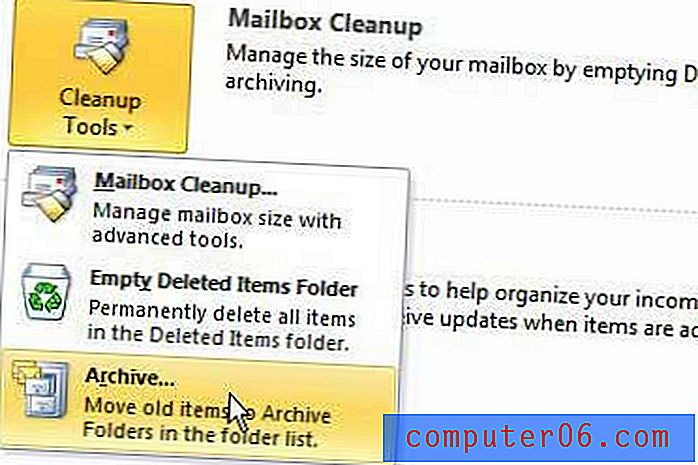
Über Ihrem Outlook 2010-Fenster wird nun ein Archivfenster geöffnet. Wenn Sie die gesamte Outlook 2010-Datei archivieren möchten, können Sie oben im Fenster auf die Option Alle Ordner archivieren gemäß der Option AutoArchive-Einstellungen klicken. Um jedoch nur Ihren Outlook 2010-Kalender zu archivieren, aktivieren Sie die Option Diesen Ordner und alle Unterordner archivieren.
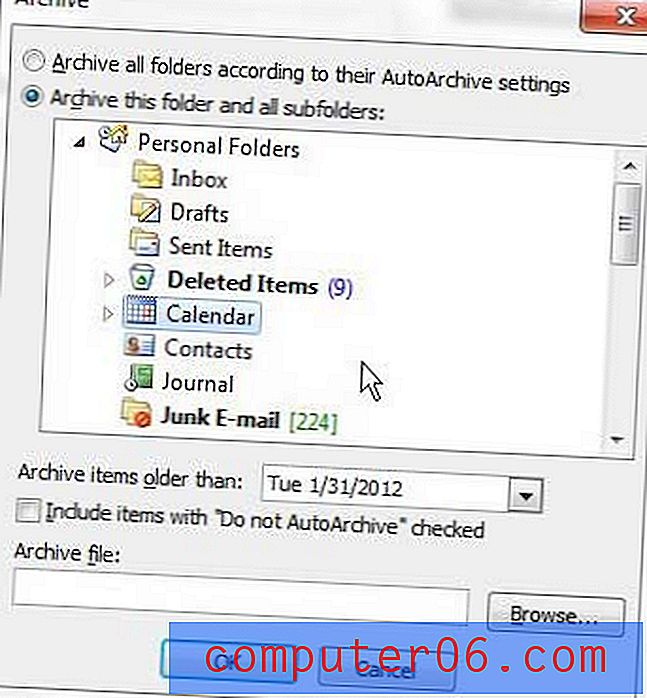
Klicken Sie auf die Option Kalender, um den Standardkalender für Ihr aktuelles Outlook 2010-Profil auszuwählen. Wenn Sie einen anderen Kalender archivieren möchten, z. B. einen Internetkalender, wählen Sie stattdessen diese Option. Wenn links neben der gewünschten Kalenderoption ein Pfeil angezeigt wird, bedeutet dies, dass in diesem Element mehrere Kalender enthalten sind. Wenn Sie die Option rechts neben dem Pfeil auswählen, archiviert Outlook jeden Kalender in diesem Abschnitt.
Schließen Sie die Einstellungen für Ihr Outlook 2010-Kalenderarchiv ab, indem Sie auf das Dropdown-Menü rechts neben Archivelemente klicken, die älter sind als, und ein Datum auswählen, vor dem Sie alle Elemente in Ihrer Datei archivieren möchten. Klicken Sie auf die Schaltfläche OK, um mit der Archivierung Ihres Outlook 2010-Kalenders fortzufahren.



